Bạn có thể sử dụng photoshop để tạo ra nhiều hiệu ứng đẹp mắt và ấn tượng, trong đó có hiệu ứng ánh sáng. Hiệu ứng ánh sáng trong photoshop giúp cho ảnh của bạn trở nên sống động, rực rỡ và thu hút hơn. Mời bạn cũng Unica khám phá cách học Photoshop trong bài viết dưới đây. Trong bài viết này, Unica sẽ hướng dẫn bạn cách tạo hiệu ứng ánh sáng trong photoshop, bằng việc sử dụng các công cụ có sẵn trong phần mềm hoặc các plugin hỗ trợ.
Cách tạo hiệu ứng ánh sáng có sẵn trong Photoshop
Bước 1: Sau khi tải phần mềm Photoshop và cài đặt vào máy, bạn mở ứng dụng, vào mục Filter trên thanh Menu chính của Photoshop. Truy cập vào mục Render sẽ hiện lên cho bạn nhiều sự lựa chọn, hãy click vào lens Flare. Đây chính là tính năng tạo hiệu ứng phát sáng trong photoshop đã được tích hợp sẵn.
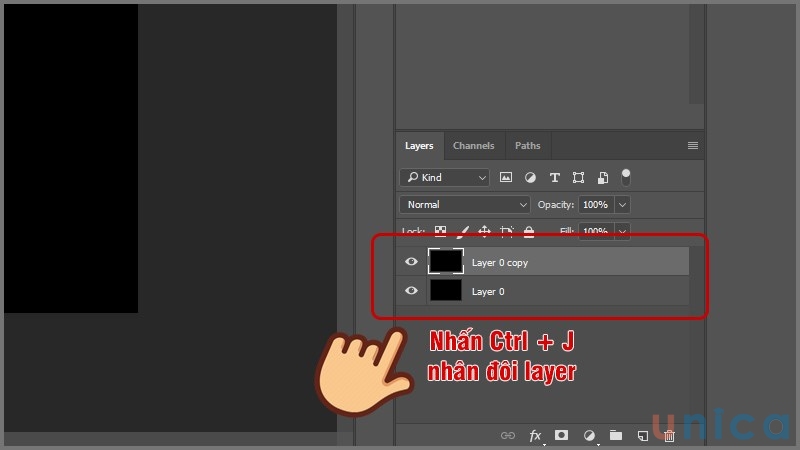
Để tạo hiệu ứng ánh sáng, bạn click vào lens Flare
Bước 2: Khi bạn lựa chọn tính năng này một bảng tùy chỉnh sẽ hiển thị ra bao gồm công cụ:
- Brightness: Điều chỉnh độ lớn của vùng sáng
- Lens Type: Kiểu hiệu ứng tỏa sáng
Hãy tùy chỉnh thanh công cụ để điều chỉnh hiệu ứng photoshop theo ý muốn. Ngoài ra, có cách khác là bạn đưa chuột vào dấu cộng màu đen trên ảnh để kéo chùm sáng tới vị trí mà bạn muốn trên bức ảnh.

Điều chỉnh Brightness, và Lens Type để tạo ánh sáng trong photoshop như ý
Nếu bức hình có ánh sáng không mong muốn, bạn hãy trở về Brightness, và Lens Type để điều chỉnh lại ánh sáng. Như vậy là bạn đã có thể nhanh chóng tạo được các hiệu ứng ánh sáng có sẵn trong Photoshop.

Sau khi đã hoàn thành các lựa chọn về màu sắc cũng như độ sáng của ảnh, bạn Click Ok là đã thực hiện xong
Như vậy với những hướng dẫn vừa nêu trên, bạn có thể thực hiện tạo hiệu ứng tạo tia sáng trong photoshop tùy thích để có những bức ảnh mang phong cách riêng của mình.
Thành thạo Photoshop với khóa học Photoshop Online chuyên nghiệp. Khóa học giúp bạn thành thạo ghép ảnh, thiết kế ảnh, banner, poster, chỉnh sửa hình ảnh dễ dàng. Đăng ký ngay.

Tạo tia sáng trong photoshop bằng plugin Knoll light Factory
Knoll light Factory là một plugin cho photoshop, được thiết kế bởi John Knoll - người đã làm việc cho Industrial Light and Magic và Lucasfilm. Plugin này cho phép bạn tạo ra các hiệu ứng ánh sáng như tia sáng, sao băng, lửa, pháo hoa,… một cách dễ dàng và nhanh chóng. Cách làm tia sáng trong photoshop bằng plugin này gồm các bước sau:
- Bước 1: Mở ảnh bạn muốn chỉnh sửa trong photoshop.
- Bước 2: Chọn Filter > Knoll > Knoll Light Factory để mở plugin.
- Bước 3: Trong cửa sổ plugin, bạn có thể chọn một trong các preset có sẵn hoặc tự tạo hiệu ứng ánh sáng của bạn. Bạn có thể điều chỉnh các thông số như vị trí, kích thước, màu sắc, độ sáng, độ mờ,… của ánh sáng.
- Bước 4: Sau khi hoàn thành, bạn nhấn OK để áp dụng hiệu ứng ánh sáng lên ảnh của bạn.
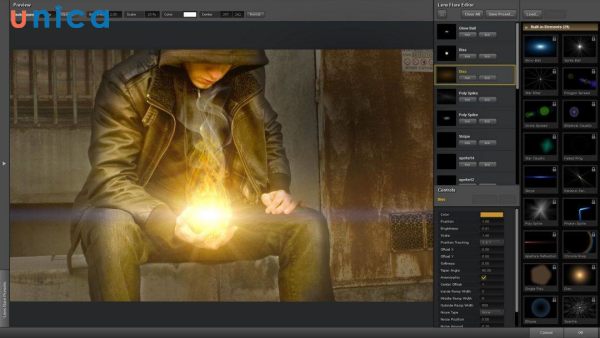
Tạo tia sáng bằng Knoll light Factory
Cách tạo hào quang trong photoshop
Hào quang là hiệu ứng ánh sáng xung quanh một vật thể hoặc người, tạo ra cảm giác linh thiêng hoặc nổi bật. Để tạo hào quang trong photoshop, bạn không cần dùng đến plugin nào, chỉ cần sử dụng công cụ Elliptical Marquee Tool và Gradient Tool. Cách tạo hiệu ứng ánh sáng trong photoshop này như sau:
- Bước 1: Mở ảnh bạn muốn chỉnh sửa trong photoshop.
- Bước 2: Chọn công cụ Elliptical Marquee Tool (M) và vẽ một hình tròn xung quanh vật thể hoặc người bạn muốn tạo hào quang.
- Bước 3: Chọn Layer > New > Layer để tạo một layer mới.
- Bước 4: Chọn công cụ Gradient Tool (G) và chọn loại gradient Radial Gradient. Sau đó, chọn màu cho gradient từ trắng sang trong suốt hoặc màu khác tuỳ ý.
- Bước 5: Kéo gradient từ trung tâm của hình tròn ra ngoài, để tạo ra hiệu ứng ánh sáng lan tỏa.
- Bước 6: Chọn Select > Deselect để bỏ chọn hình tròn. Sau đó, bạn có thể điều chỉnh độ mờ, độ trong suốt, chế độ trộn của layer ánh sáng để tạo ra hào quang mong muốn.

Tạo hào quang bằng công cụ Elliptical Marquee Tool và Gradient Tool
Cách tạo hiệu ứng vệt nắng và ánh mặt trời trong Photoshop
Trong phần này, Unica sẽ hướng dẫn bạn các tạo vệt nắng và tạo ánh sáng mặt trời. Đây chắc chắn sẽ là những hiệu ứng thú vị giúp bức ảnh của bạn thêm ấm áp và lôi cuốn người xem.
Tạo vệt nắng Photoshop
Vệt nắng là hiệu ứng ánh sáng tạo ra cảm giác ấm áp, lãng mạn và mộng mơ cho ảnh. Cách tạo vệt sáng trong photoshop này như sau:
- Bước 1: Mở ảnh bạn muốn chỉnh sửa trong photoshop.
- Bước 2: Chọn Layer > New > Layer để tạo một layer mới.
- Bước 3: Chọn công cụ Brush Tool (B) và chọn một brush mềm, có kích thước lớn và màu trắng hoặc vàng nhạt.
- Bước 4: Vẽ những đường cong ngẫu nhiên trên layer mới, để tạo ra các vệt nắng. Bạn có thể vẽ nhiều lớp để tăng độ dày và độ sáng của vệt nắng.
- Bước 5: Chọn Filter > Blur > Gaussian Blur để làm mờ các vệt nắng. Bạn có thể điều chỉnh độ mờ tuỳ theo hiệu ứng bạn muốn.
- Bước 6: Chọn chế độ trộn cho layer ánh sáng là Screen hoặc Linear Dodge để tăng độ sáng và trong suốt của vệt nắng.
Đối với những bức ảnh được chuyển sang tranh vẽ trong photoshop mà bạn sử dụng thêm hiệu ứng tạo vệt nắng sẽ khiến bức ảnh càng thu hút và hấp dẫn hơn.

Tạo hiệu ứng vệt nắng
Tạo ánh sáng mặt trời trong Photoshop
Ánh sáng mặt trời là hiệu ứng ánh sáng tạo ra cảm giác rực rỡ, huy hoàng và sống động cho ảnh. Cách tạo hiệu ứng ánh sáng mặt trời trong photoshop gồm các bước sau:
- Bước 1: Mở ảnh bạn muốn chỉnh sửa trong photoshop.
- Bước 2: Chọn Layer > New > Layer để tạo một layer mới.
- Bước 3: Chọn công cụ Gradient Tool (G) và chọn loại gradient Radial Gradient. Sau đó, chọn màu cho gradient từ trắng sang vàng hoặc cam tuỳ theo màu của ánh sáng mặt trời bạn muốn.
- Bước 4: Kéo gradient từ điểm bạn muốn làm tâm của ánh sáng mặt trời ra ngoài, để tạo ra hiệu ứng ánh sáng lan tỏa.
- Bước 5: Chọn Filter > Render > Lens Flare để tạo ra hiệu ứng lóe sáng cho ánh sáng mặt trời. Bạn có thể chọn loại lens flare tuỳ theo kiểu ánh sáng bạn muốn, và điều chỉnh vị trí và độ sáng của lens flare.
- Bước 6: Chọn chế độ trộn cho layer ánh sáng trong photoshop là Screen hoặc Linear Dodge để tăng độ sáng và trong suốt của ánh sáng mặt trời.

Tạo ánh sáng mặt trời trong PTS
Cách tạo ánh sáng xuyên qua bụi cây bằng plugin
Ánh sáng xuyên qua bụi cây là hiệu ứng ánh sáng tạo ra cảm giác tự nhiên, bí ẩn và huyền ảo cho ảnh. Để tạo ánh sáng xuyên qua bụi cây trong photoshop, bạn có thể sử dụng plugin Fractalius, một plugin cho phép bạn tạo ra các hiệu ứng ánh sáng dựa trên các đường nét của ảnh. Cách tạo hiệu ứng ánh sáng trong photoshop này như sau:
- Bước 1: Mở ảnh bạn muốn chỉnh sửa trong photoshop.
- Bước 2: Chọn Filter > Redfield > Fractalius để mở plugin.
- Bước 3: Trong cửa sổ plugin, bạn có thể chọn một trong các preset có sẵn hoặc tự điều chỉnh các thông số như brightness, contrast, sharpness, glow,… của ánh sáng. Bạn nên chọn màu ánh sáng phù hợp với màu của bầu trời hoặc mặt trời trong ảnh.
- Bước 4: Sau khi hoàn thành, bạn nhấn OK để áp dụng hiệu ứng ánh sáng lên ảnh của bạn.

Sử dụng plugin Fractalius để tạo hiệu ứng ánh sáng xuyên qua bụi cây
Tạo đốm sáng trong Photoshop Tạo hiệu ứng lấp lánh trong Photoshop
Đốm sáng và lấp lánh là hai loại hiệu ứng ánh sáng tạo ra cảm giác lung linh, sang trọng và quý phái cho ảnh. Để tạo đốm sáng và lấp lánh trong photoshop, bạn chỉ cần sử dụng công cụ Brush Tool và Filter Gallery. Cách tạo hiệu ứng ánh sáng trong photoshop này gồm các bước sau:
- Bước 1: Mở ảnh bạn muốn chỉnh sửa trong photoshop.
- Bước 2: Chọn Layer > New > Layer để tạo một layer mới.
- Bước 3: Chọn công cụ Brush Tool (B) và chọn một brush cứng, có kích thước nhỏ và màu trắng hoặc bạc.
- Bước 4: Vẽ những chấm nhỏ trên layer mới, ở những vị trí bạn muốn tạo đốm sáng hoặc lấp lánh. Bạn có thể vẽ nhiều lớp để tăng độ sáng và độ phân tán của đốm sáng hoặc lấp lánh.
- Bước 5: Chọn Filter > Filter Gallery để mở cửa sổ bộ lọc.
- Bước 6: Trong cửa sổ bộ lọc, bạn chọn Distort > Diffuse Glow để tạo ra hiệu ứng phát sáng cho các chấm nhỏ. Bạn có thể điều chỉnh các thông số như graininess, glow amount, clear amount,… để tạo ra hiệu ứng mong muốn.
- Bước 7: Chọn chế độ trộn cho layer ánh sáng là Screen hoặc Linear Dodge để tăng độ sáng và trong suốt của đốm sáng hoặc lấp lánh.

Sử dụng công cụ Brush Tool và Filter Gallery để tạo các đốm sáng
Cách tạo hiệu ứng lóe sáng trong photoshop
Hiệu ứng lóe sáng là hiệu ứng ánh sáng tạo ra cảm giác chói, rực rỡ và hùng vĩ cho ảnh. Để tạo hiệu ứng lóe sáng trong photoshop, bạn cần sử dụng công cụ Elliptical Marquee Tool và Filter Gallery. Các bước thực hiện như dưới đây:
- Bước 1: Mở ảnh bạn muốn chỉnh sửa trong photoshop.
- Bước 2: Chọn công cụ Elliptical Marquee Tool (M) và vẽ một hình tròn xung quanh nguồn ánh sáng bạn muốn tạo hiệu ứng lóe sáng.
- Bước 3: Chọn Layer > New > Layer via Copy để tạo một layer mới từ phần đã chọn.
- Bước 4: Chọn Filter > Filter Gallery để mở cửa sổ bộ lọc.
- Bước 5: Trong cửa sổ bộ lọc, bạn chọn Distort > Polar Coordinates để biến đổi hình tròn thành một hình dạng sao. Bạn có thể chọn loại polar to rectangular hoặc rectangular to polar tuỳ theo hình dạng sao bạn muốn.
- Bước 6: Chọn Filter > Blur > Radial Blur để làm mờ các cạnh của hình sao. Bạn có thể điều chỉnh độ mờ và hướng xoay của hình sao tuỳ theo hiệu ứng bạn muốn.
- Bước 7: Chọn chế độ trộn cho layer ánh sáng là Screen hoặc Linear Dodge để tăng độ sáng và trong suốt của hiệu ứng lóe sáng.

Tạo hiệu ứng lóe sáng bằng cách sử dụng công cụ Elliptical Marquee Tool và Filter Gallery
Cách làm ánh sáng mờ ảo trong Photoshop
Ánh sáng mờ ảo là hiệu ứng ánh sáng tạo ra cảm giác nhẹ nhàng, dịu dàng và thanh thoát cho ảnh. Để làm ánh sáng mờ ảo trong photoshop, bạn cần sử dụng công cụ Brush Tool và Layer Mask. Cách tạo hiệu ứng ánh sáng trong photoshop như dưới đây:
- Bước 1: Mở ảnh bạn muốn chỉnh sửa trong photoshop.
- Bước 2: Chọn Layer > Duplicate Layer để tạo một bản sao của layer gốc.
- Bước 3: Chọn Filter > Blur > Gaussian Blur để làm mờ layer bạn sao. Bạn có thể điều chỉnh độ mờ tuỳ theo hiệu ứng bạn muốn.
- Bước 4: Chọn Layer > Layer Mask > Reveal All để tạo một layer mask cho layer bị làm mờ.
- Bước 5: Chọn công cụ Brush Tool (B) và chọn một brush mềm, có kích thước lớn và màu đen.
- Bước 6: Vẽ trên layer mask, ở những vị trí bạn muốn hiển thị ánh sáng mờ ảo. Bạn có thể giảm độ trong suốt của brush để tạo ra hiệu ứng chuyển màu mượt mà.
- Bước 7: Chọn Layer > Flatten Image để kết hợp các layer lại với nhau.

Sử dụng công cụ Brush Tool và Layer Mask để tạo ánh sáng mờ ảo
Tạo ánh sáng đèn trong Photoshop
Ánh sáng đèn là hiệu ứng ánh sáng tạo ra cảm giác ấm cúng, lãng mạn và gần gũi cho ảnh. Để tạo ánh sáng đèn trong photoshop, bạn cần sử dụng công cụ Elliptical Marquee Tool và Filter Gallery. Cách tạo ánh sáng đèn trong photoshop như sau:
- Bước 1: Mở ảnh bạn muốn chỉnh sửa trong photoshop.
- Bước 2: Chọn công cụ Elliptical Marquee Tool (M) và vẽ một hình tròn xung quanh nguồn ánh sáng đèn bạn muốn tạo hiệu ứng.
- Bước 3: Chọn Layer > New > Layer via Copy để tạo một layer mới từ phần đã chọn.
- Bước 4: Chọn Filter > Filter Gallery để mở cửa sổ bộ lọc.
- Bước 5: Trong cửa sổ bộ lọc, bạn chọn Sketch > Halftone Pattern để tạo ra hiệu ứng chấm bi cho ánh sáng đèn. Bạn có thể điều chỉnh các thông số như size, contrast, pattern type,… để tạo ra hiệu ứng mong muốn.
- Bước 6: Chọn Filter > Blur > Gaussian Blur để làm mờ ánh sáng đèn. Bạn có thể điều chỉnh độ mờ tuỳ theo hiệu ứng bạn muốn.
- Bước 7: Chọn chế độ trộn cho layer ánh sáng là Screen hoặc Linear Dodge để tăng độ sáng và trong suốt của ánh sáng đèn.
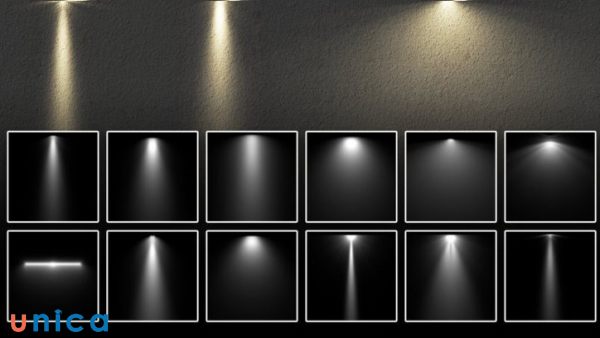
Sử dụng công cụ Elliptical Marquee Tool và Filter Gallery để tạo ánh đèn
Tạo hiệu ứng phát sáng trong Photoshop băng plugin BBTool
BBTool là một plugin cho photoshop, được thiết kế bởi Boris Borovikov - một nhiếp ảnh gia và kỹ thuật viên đồ họa người Nga. Để tạo hiệu ứng phát sáng trong photoshop bằng plugin này, bạn có thể làm theo các bước sau:
- Bước 1: Mở ảnh bạn muốn chỉnh sửa trong photoshop.
- Bước 2: Chọn công cụ Lasso Tool (L) và vẽ một đường viền xung quanh vật thể hoặc người bạn muốn tạo hiệu ứng phát sáng.
- Bước 3: Chọn Layer > New > Layer via Copy để tạo một layer mới từ phần đã chọn.
- Bước 4: Chọn Filter > BBTool > BBTool Glow để mở plugin.
- Bước 5: Trong cửa sổ plugin, bạn có thể chọn một trong các preset có sẵn hoặc tự điều chỉnh các thông số như color, intensity, size, shape,… của hiệu ứng phát sáng. Bạn nên chọn màu phát sáng phù hợp với màu của ánh sáng trong ảnh.
- Bước 6: Sau khi hoàn thành, bạn nhấn OK để áp dụng hiệu ứng phát sáng lên layer mới.

BBTool là một plugin cho photoshop, được thiết kế bởi Boris Borovikov
Tạo viền phát sáng trong photoshop
Viền phát sáng là hiệu ứng ánh sáng tạo ra cảm giác nổi bật, đặc biệt và hấp dẫn cho vật thể hoặc người trong ảnh. Để tạo viền sáng trong photoshop, bạn sử dụng công cụ Lasso Tool và Layer Style theo các bước như sau:
- Bước 1: Mở ảnh bạn muốn chỉnh sửa trong photoshop.
- Bước 2: Chọn công cụ Lasso Tool (L) và vẽ một đường viền xung quanh vật thể hoặc người bạn muốn tạo viền phát sáng.
- Bước 3: Chọn Layer > New > Layer via Copy để tạo một layer mới từ phần đã chọn.
- Bước 4: Chọn Layer > Layer Style > Blending Options để mở cửa sổ style cho layer mới.
- Bước 5: Trong cửa sổ style, bạn chọn Outer Glow và điều chỉnh các thông số như blend mode, opacity, color, size, spread,… của viền phát sáng. Bạn nên chọn màu viền phát sáng phù hợp với màu của ánh sáng trong ảnh.
- Bước 6: Sau khi hoàn thành, bạn nhấn OK để áp dụng viền phát sáng lên layer mới.

Tạo viền phát sáng trong photoshop
Kết luận
Như vậy, Unica đã hướng dẫn bạn cách tạo hiệu ứng ánh sáng trong photoshop như tia sáng, hào quang, vệt nắng, ánh sáng mặt trời, ánh sáng xuyên qua bụi cây, phát sáng, đốm sáng, lấp lánh, lóe sáng, mờ ảo, ánh sáng đèn và viền phát sáng. Bạn có thể áp dụng những hiệu ứng này cho ảnh của bạn để tạo ra cảm giác sống động, rực rỡ và thu hút hơn.




















